1、打开AI,打上文字,用粗字体会比较好,我这里用的是汉真广标

2、选中文字,选择菜单—3D—凸出和斜角

3、根据自己的需要调整参数

4、由于效果确定后都是一个颜色,看不出立体跟表层的分别,所以我们给它换了个颜色
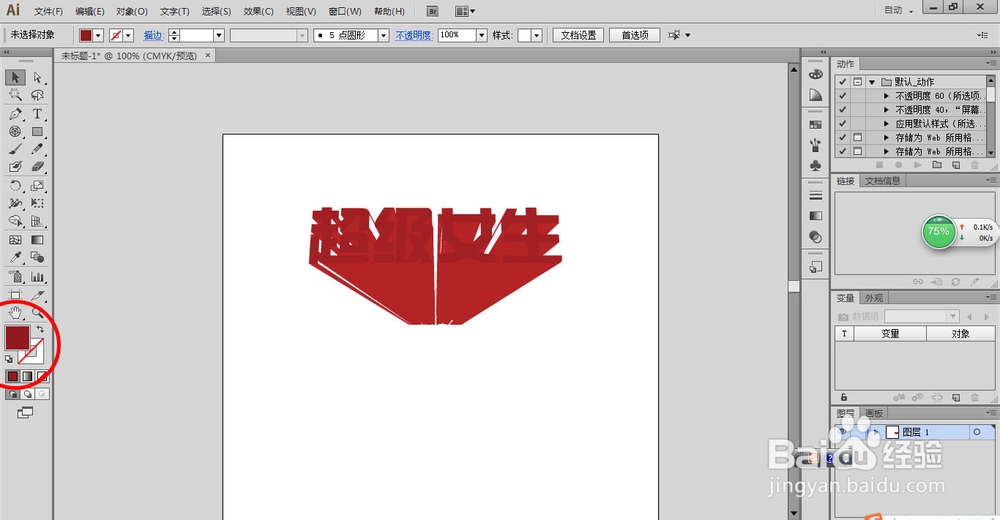
5、选中文字,菜单 对象—扩展外观,做这步是为了把表层字体跟后面立体效果分离出来好单独控制

6、然后右键取消编组

7、取消分组后单独选中表层文字并复制,粘贴到ps里为智能对象


8、整个表层和后面立体效果一块拉到ps里为另一个智能对象,ps背景改为绿色,表层添加一个渐变叠加,颜色如图,透明度调为90,能透出下面的图案叠加,叠加的就是默认图案
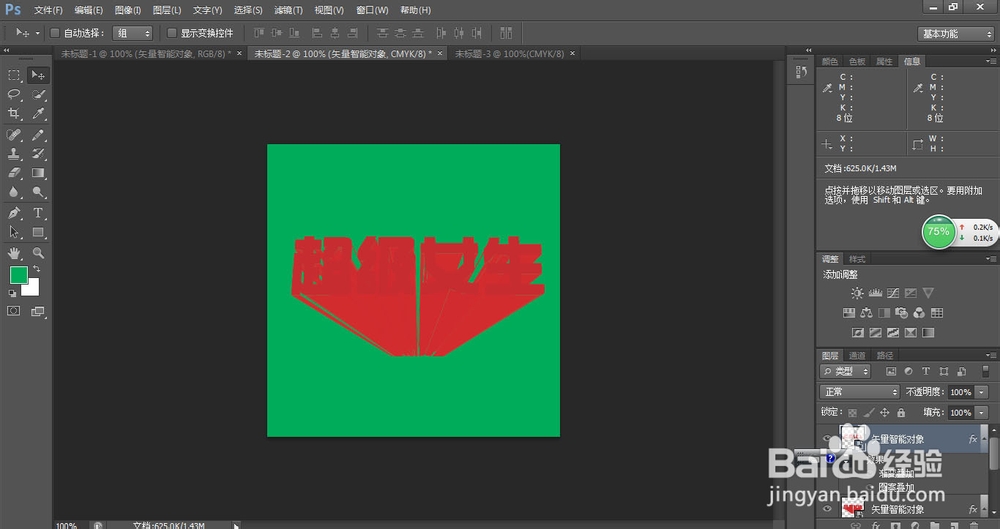


9、下面的立体效果层也改个颜色,好啦,立体字的效果就大功告成啦,自己再添加其他的设计吧~

